wpsoffice序号怎么自动生成(wpsexcel怎么自动生成序号)
在日常办公中,使用表格软件进行数据管理时,自动生成序号是一项非常实用的功能。WPS Office作为一款广泛使用的办公软件,其Excel组件提供了丰富的功能,使得用户可以更加高效地处理各种数据。在本文中,我们将详细介绍如何在WPS Excel中自动生成序号。
首先,自动生成序号的主要作用在于能够高效地管理报表、清单等数据集合。当我们需要对某些项目进行编号时,手动输入不仅耗时,而且容易出错。因此,掌握自动生成序号的方法,将极大地提高我们的工作效率。
在WPS Excel中,自动生成序号的方法有很多,下面我们来介绍常用的几种方式。
方法一:使用填充功能
WPS Excel提供了非常实用的填充功能,可以快速生成序号。具体步骤如下:
打开WPS Excel,选定一个单元格,这里假设我们从A1单元格开始。
在A1单元格中输入数字“1”,在A2单元格中输入数字“2”。
选中A1和A2两个单元格,鼠标放到选中区域的右下角,光标会变成十字形状。
按住鼠标左键向下拖动,松开后会自动填充序号。
这种方法简单易行,可以快速填写大量连续的序号。
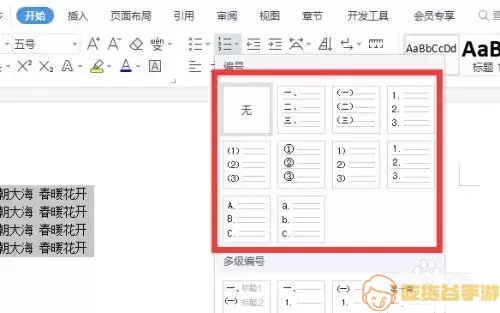
方法二:使用公式
如果我们需要在不连续的单元格中生成序号,可以使用WPS Excel的公式功能。具体的操作步骤如下:
在A1单元格中输入公式“=ROW()”,该公式将在A1单元格中显示其行号。
将光标移动到A1单元格的右下角,直到出现十字光标,然后向下拖动,公式将自动应用到后面的单元格。
如果需要从其他行开始,则可以调整公式为“=ROW()-X”(X为需要减去的行数)。
使用公式生成序号的优点是,数据即便增加或减少,序号会自动更新,保持一致性。
方法三:自定义序号
在某些情况下,我们可能需要对序号进行自定义,比如添加前缀或后缀。在这种情况下,可以结合使用TEXT和ROW函数。具体方法如下:
在A1单元格中输入公式:“=TEXT(ROW(),000)”,这将生成三位数的序号,并且不足位数的会用零填充。
如果需要添加前缀,如“项目”,可将公式修改为:“=项目&TEXT(ROW(),000)”。
同样,向下拖动单元格以填充更多的序号。
这种方法不仅可以生成序号,还能确保序号格式的统一,非常适合于需要特定格式的报表。
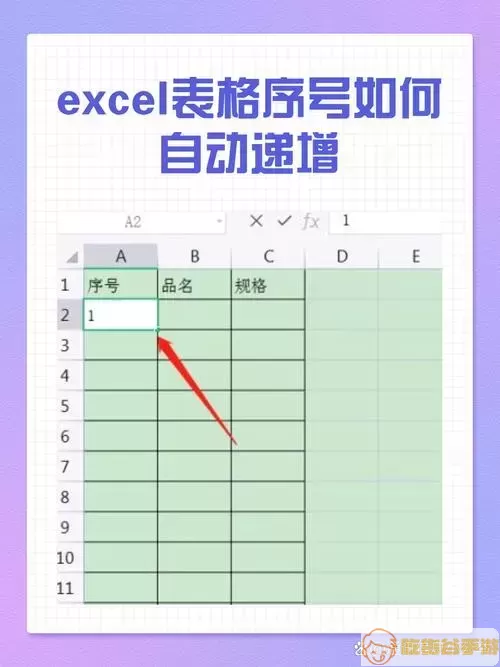
总结
在WPS Excel中,通过合理使用填充功能、公式以及自定义方法,我们可以轻松实现自动生成序号的需求。这不仅提高了工作效率,也降低了人为错误的发生概率。掌握这些技巧,对于经常需要处理大量数据的办公人员来说,绝对是一个必备的技能。
希望本文能够帮助到正在学习WPS Office的朋友们,使得你的办公自动化水平再上一个台阶。
